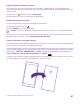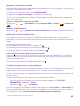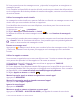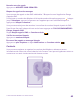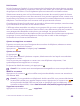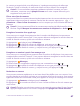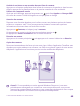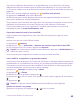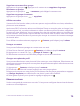Operation Manual
Accéder à une lettre ou un caractère de votre liste de contacts
Appuyez sur n'importe quelle lettre dans la liste de contacts sur la gauche et, dans le menu
suivant, appuyez sur la première lettre ou le premier caractère du nom recherché.
Utiliser une commande vocale
Quel que soit l'affichage, appuyez longuement sur , puis dites Appeler ou Envoyer SMS
et le nom du contact. Toutes les langues ne sont pas prises en charge.
Associer des contacts
Disposez-vous d'entrées séparées pour le même contact sur plusieurs services de réseaux
sociaux ou comptes e-mail ? Vous pouvez associer plusieurs contacts afin que leurs
informations se trouvent dans une seule fiche contact.
Appuyez sur Contacts, et balayez jusqu'à contacts.
1. Appuyez sur le contact principal que vous souhaitez associer et .
2. Appuyez sur choisir un contact et sur le contact à associer.
Dissocier un contact
Appuyez sur le contact principal et , puis appuyez sur le contact à dissocier et dissocier.
Copier des contacts
Retrouvez instantanément les êtres qui vous sont chers. Utilisez l'application Transférer mes
données pour copier aisément vos contacts, vos SMS et vos photos à partir de votre ancien
téléphone. L'application ne fonctionne pas sur tous les modèles de téléphones.
Conseil : Si vous possédez un ancien appareil Windows Phone ou si vous avez
précédemment sauvegardé vos contacts sur votre compte Microsoft, vous pouvez
importer les contacts depuis le service en vous connectant simplement à votre compte
sur votre téléphone. Les contacts sont importés automatiquement.
© 2015 Microsoft Mobile. Tous droits réservés.
68